印刷すると、改ページが自動的に表示され、 シート のコンテンツが "中断" されるか、次のページに進みます。 標準ビューでは、それらは破線の水平線と垂直線として表示されます。[改ページ プレビュー] ビューでは、ページ番号が中央にオーバーレイされたページ間に、太字の実線で表示されます。 自動改ページが発生する場所を調整し、独自の改ページを手動で追加できます。 手動改ページは削除できますが、自動改ページは削除できません。 ただし、列の幅または余白を調整したり、ページ数が少ないコンテンツに合わせてシートのサイズを変更したりすることはできます。
改ページ プレビュー ビューに表示される 改ページ :
改ページを表示する
リボンの [ 表示 ] タブをクリックし、[ 改ページ プレビュー] を選択します。
又は
[ ファイル > 印刷 (
-
[ 印刷 ] ダイアログ ボックスでは、ページの印刷方法のクイック プレビューを表示し、左右のボタンを使用して各ページを表示できます。
-
[キャンセル] をクリックして [印刷] ダイアログ ボックスを閉じます。
[印刷] ダイアログ ボックスを閉じると、ページの区切り位置を示す破線がシートに表示されます。
注: 破線を非表示にするには、[Excel > 基本設定] > [表示] をクリックし、[ブックに表示] で [改ページチェック] ボックスをオフにします。
水平または垂直の手動改ページを挿入する
-
次のいずれかの操作を行います。
設定するインデント
操作
水平の改ページ
ページを中断する行の下にある行を選択します。
垂直の改ページ
ページを中断する列の右側にある列を選択します。
-
[ ページ レイアウト ] タブで、[ 区切り] をクリックし、[ 改ページの挿入] をクリックします。
改ページを移動する
-
[ 表示 ] タブで、[ 改ページ プレビュー] をクリックします。
-
ポインターが
注: 自動改ページを移動すると、手動改ページに変更されます。 手動改ページは自動的に調整されません。
手動改ページを削除する
-
次のいずれかの操作を行います。
移動する改ページ
操作
水平の改ページ
改ページの下にある行を選びます。
垂直の改ページ
改ページの右にある列を選びます。
-
[ページ レイアウト] タブで [改ページ]、[改ページの解除] の順にクリックします。
すべての手動改ページを解除する
-
[ページ レイアウト] タブで [改ページ]、[すべての改ページを解除] の順にクリックします。

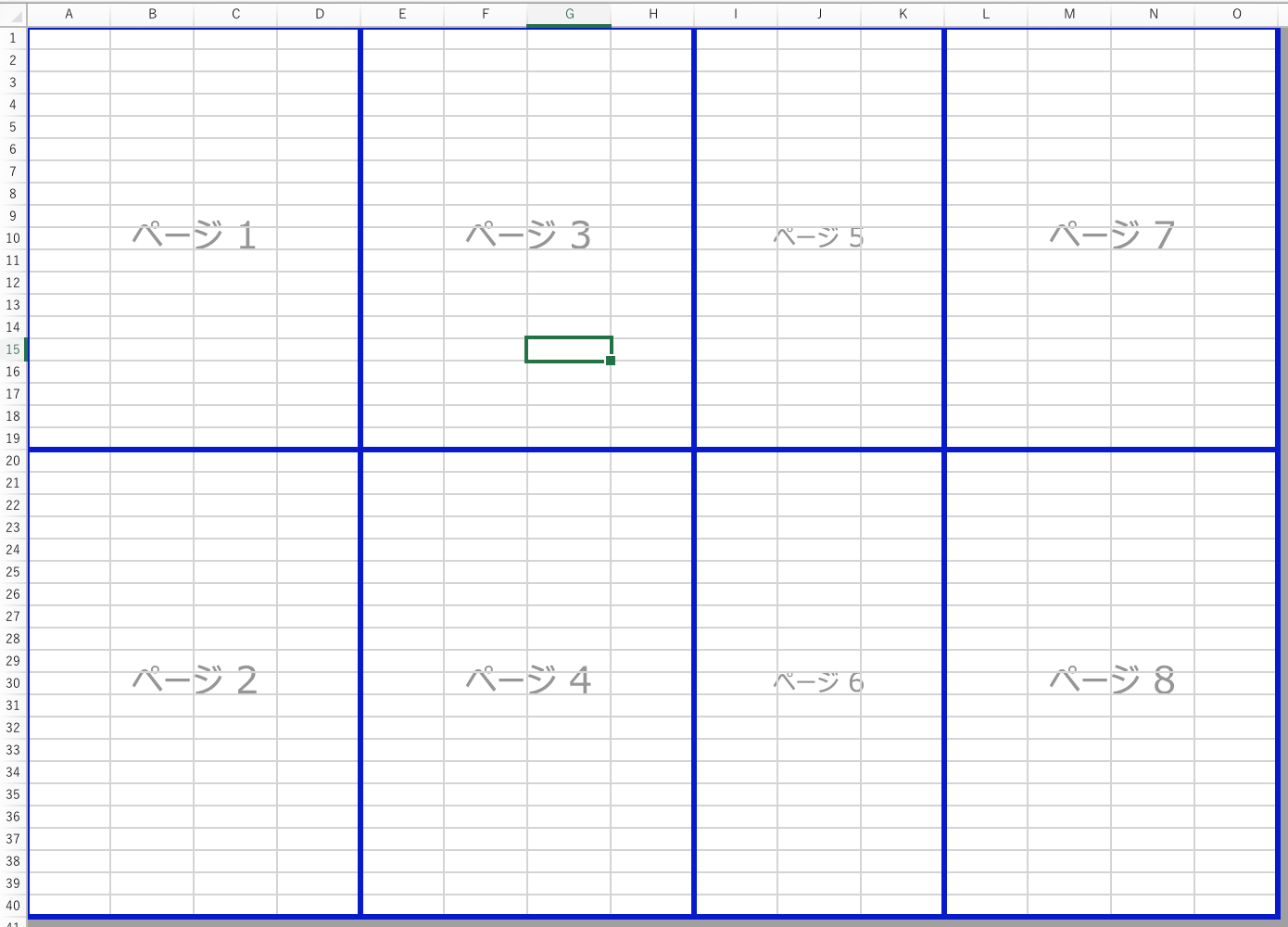
![macOS の [コマンド] ボタン。](/images/ja-jp/314f2d55-e8b8-4417-9d4b-b3908c1ebd0c)
![[ページ レイアウト] タブで [区切り] を選ぶ](/images/ja-jp/25ef9fb1-9b41-403a-be57-1247c9e65239)










